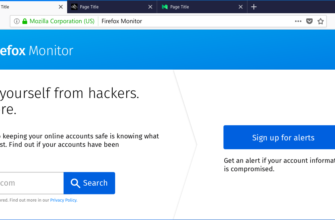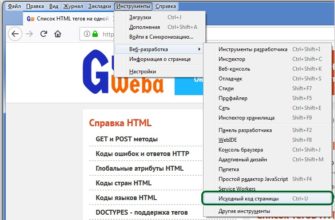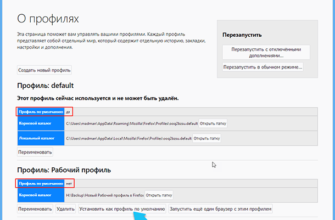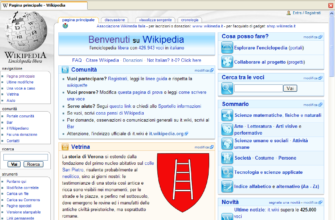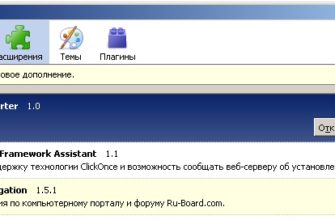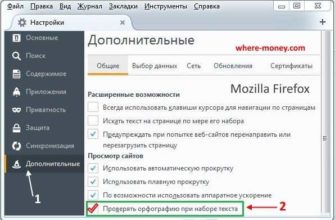Когда вы работаете с изображениями веб-страниц в Firefox, вы обычно должны использовать контекстное меню, чтобы что-то с ними делать. Расширение панели инструментов изображения предоставляет дополнительную панель инструментов, которую можно использовать при наведении курсора мыши на изображения веб-страницы.
Примечание. Это расширение не будет работать, если у вас установлено/включено расширение NoScript, если только у JavaScript нет разрешения на активацию на этой странице.
До
Вы можете увидеть доступные опции «Контекстного меню» для работы с изображениями здесь. Неплохо, но было бы неплохо, если бы были доступны и другие удобные опции.

Панель инструментов изображений в действии
После того, как вы установили расширение, вы сможете просматривать панель инструментов, когда вы наводите указатель мыши на изображение. Все команды активны по умолчанию, но вы можете выбрать, что доступно в опциях. Панель инструментов также появится в верхней левой области изображения, но ее можно настроить так, чтобы она отображалась относительно курсора.
Примечание. Минимальный размер изображения по умолчанию для панели инструментов, который должен отображаться поверх, составляет «260 x 260 пикселей», поэтому, возможно, вы захотите изменить его на гораздо меньший размер (см. параметры ниже).
Вот что доступно на панели инструментов изображения:
- Сохранить – выберите один из вариантов при сохранении или автоматическое сохранение в указанном месте.
- Копировать . Копирует изображение и URL-адрес изображения, чтобы можно было вставить изображение или URL-адрес в зависимости от приложения, вставленного в
- Печать – обеспечивает предварительный просмотр и возможности печати.
- Информация – открывает окно с информацией о свойствах изображения.
- Папка . Открывает папку загрузки браузера в проводнике Windows.

«Команды сохранения, копирования, печати и папок» достаточно ясны в отношении того, что от них можно ожидать, но как насчет «Команды информации»? Это то, что вы увидите, если воспользуетесь «Информационной командой» и полностью развернете окно. Очень хорошо…

Опции
Есть довольно много вариантов для того, что кажется такой маленькой панелью инструментов. Первая «Область вкладок» позволяет вам настроить «Схему сохранения», которая наилучшим образом соответствует вашим личным потребностям.

Вы можете выбрать, какие команды доступны на панели инструментов, решить, хотите ли вы, чтобы текстовые метки были видны, и включить маленькие значки, если это необходимо.

Как упоминалось выше, размер изображения по умолчанию для панели инструментов, который должен отображаться, составляет «260 x 260 пикселей»… мы устанавливаем наш «10 x 10 пикселей». Если вы хотите, чтобы панель инструментов отображалась относительно курсора мыши, а не в левом верхнем углу изображения, вы можете выбрать это здесь.

Заключение
Если вам нужны дополнительные параметры для работы с изображениями веб-страниц в Firefox, это станет очень полезным и удобным дополнением для вашего браузера.
Ссылки
Загрузите расширение Image Toolbar (дополнения Mozilla)